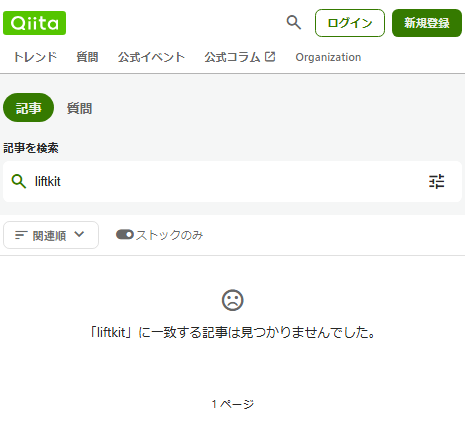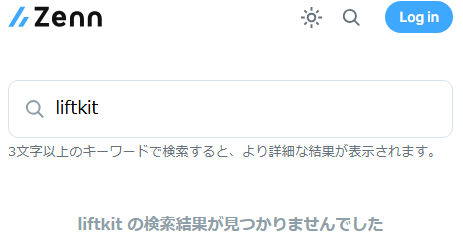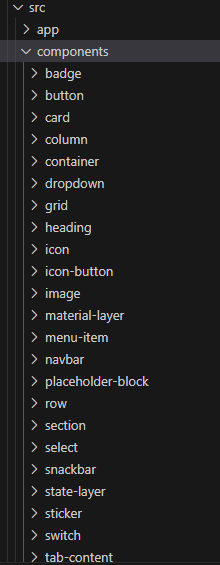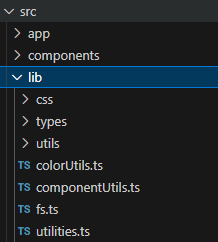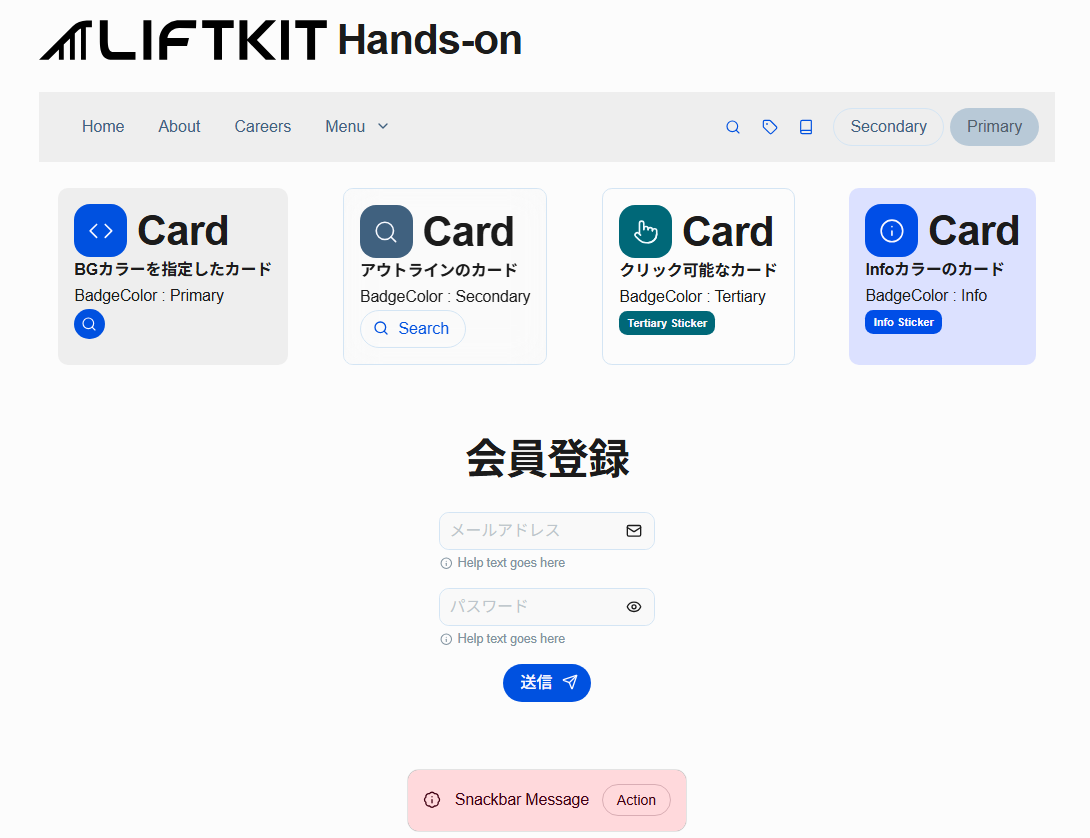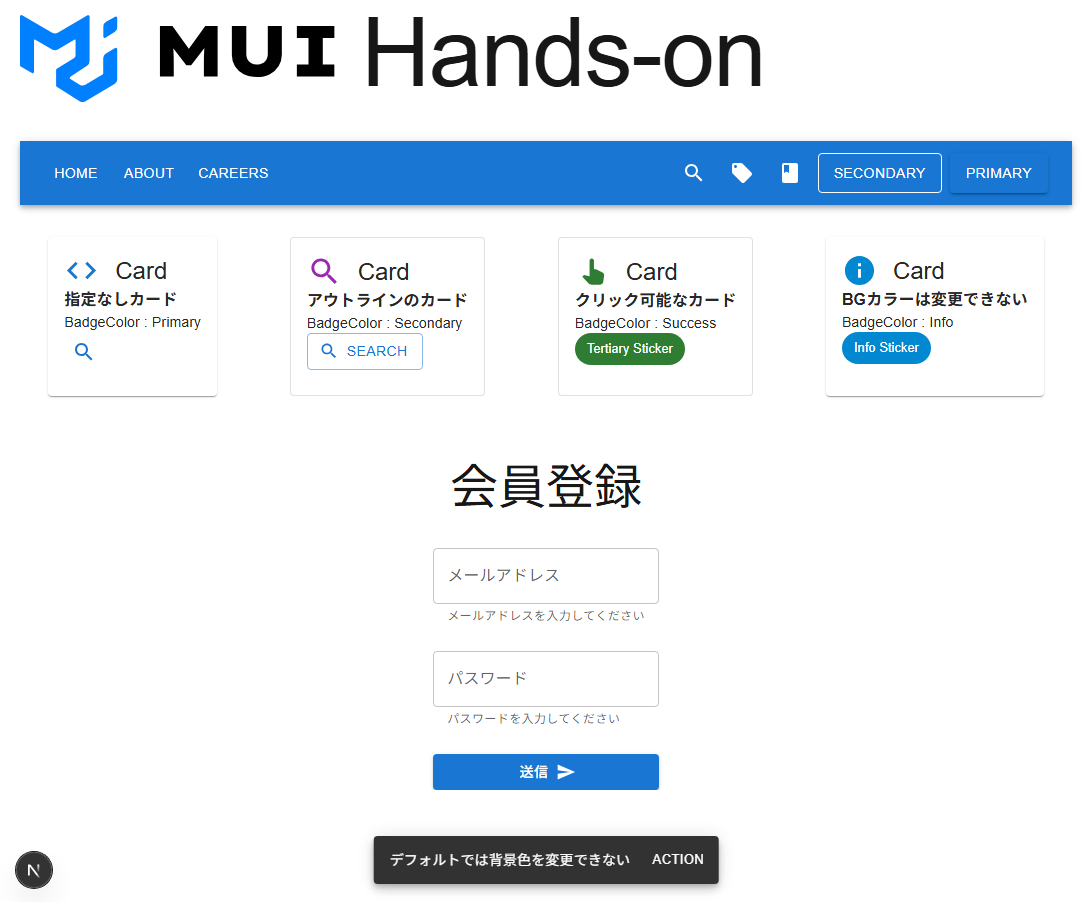黄金比デザインのLiftkitを触ってみた。
はじめに
こんにちは、最近あまりフロントを触れていない上杉です。
早速ですが、黄金比をベースにしたデザインシステムを特徴とする Liftkit というUIライブラリがあります。
最近 某リスさんのブログ で存在を知り、見出しにつられて興味を持ちました。
2025年7月14日に v1.0.0 がリリースされたばかりでまだ情報が少なく、
9月8日執筆時点では Qiita や Zenn にも記事がありません。
しかし GitHub ではわずか2か月で 1.8kスターを獲得しており、注目を集める新星です。
今回は、Components API が充実している MUI と比較しながら、使用感やデザインのまとまりを見ていきます。
Liftkitとは?
- UI要素のサイズ、マージン、角丸、フォントサイズに至るまで、すべてが黄金比に基づいて設計されたUIフレームワーク
- Tailwind風のユーティリティクラスと組み合わせ可能
- シンプルなAPIで、直感的に使える
- デザインの一貫性をほぼ自動で担保してくれる
- 「細かい余白やサイズ感に悩まず、整ったUIを実現できる」という安心感が強み
Liftkit導入方法
基本的には公式の インストールガイド に従えば簡単に導入できます。
Next.js 向けのガイドしか用意されていないため、Next.js プロジェクトを作成後に npm install を実行してインストールします。
導入後に npm run add all を実行すると、デフォルトで src/components と src/lib ディレクトリが生成され、利用可能になります。
※参考画像
比較方法
フレームワーク同士を比べるとき、「片方はカスタマイズしまくり、片方はデフォルトのまま」というアンフェアな状況になりがちです。
そこで今回は以下のルールを設けました:
- componentsの機能として用意されているものだけを使用
- 例:
variant,color,sizeなどのpropsは利用OK - 任意のCSSを直書きして見た目を変えるのはNG
- 例:
marginやpaddingは許容- コンポーネントをレイアウトする上で最低限必要なので、指定可能な方法でのみ設定可
- Liftkitで用意されているcomponentsを基準に比較
- まず数の少ないLiftkitのコンポーネントを選び、同等のUIをMUIで実装して比較
👉「Liftkitが公式に提供しているUI部品を、MUIでどれだけ近く再現できるか」という観点で比較します。
実際に触ってみたデモ
今回作ったフォーム
各コード
ボタン(Button) / アイコンボタン(IconButton)
Liftkit
<IconButton key="search" icon="search" variant="fill" /> <Button label="search" startIcon="search" variant="outline" />MUI
<IconButton color="primary" aria-label="search"> <SearchIcon /> </IconButton> <Button variant="outlined" startIcon={<SearchIcon />}>search</Button>
→ 両者ともpropsで完結。Iconの指定方法に差がある。
カード(Card)
Liftkit
<Card variant="outline" material="glass"> // コンテンツ </Card>- Clickableの指定が
propsに渡せるので容易。 - materialが指定出来るのが大きな違いだが、自分の環境では特に違いが見当たらなかった。
- Clickableの指定が
MUI
<Card variant="outlined"> <CardContent> // コンテンツ </CardContent> </Card>- CardHeaderなど細かく設定出来る。
variantでfillなどは設定出来ないのでカードの色を変更することが出来ない。
- CardHeaderなど細かく設定出来る。
→ MUIは部品が細かく分かれている分、Liftkitよりコード量が増える傾向。
チップ(Sticker/Chip)
Liftkit
<Sticker color="info" bgColor="info">Info Sticker</Sticker>MUI
<Chip color="info" label="Info Sticker" />
→ どちらも使い勝手は変わらない印象。
インプット(TextInput/TextField)
Liftkit
<TextInput type="email" labelPosition="on-input" helpText="メールアドレスを入力してください" placeholder="メールアドレス" name="メールアドレス" endIcon="mail" />- ヘルプテキストが上手く機能していなさそう。
MUI
<TextField type="email" helperText="メールアドレスを入力してください" placeholder="メールアドレス" label="メールアドレス" />
→ Liftkitは「必要十分」、MUIは「痒いところまで手が届く」印象。
スナックバー(Snackbar)
Liftkit
<Snackbar globalColor="errorcontainer"> <Icon name="badge-info" color="error"/> <Text fontClass="body">Snackbar Message</Text> <Button label="Action" variant="text" color="error" /> </Snackbar>- 背景色やIconなど豊富にデザイン出来る。
durationをpropsで簡単指定可能。
MUI
<Snackbar anchorOrigin={{ vertical: "bottom", horizontal: "center" }} open={true} message="デフォルトでは背景色を変更できない" action={ <Button color="inherit" size="small"> Action </Button> } />- 背景色が拡張機能を入れないと変更出来ない。
- スナックバーの表示位置を簡単に指定出来る。
→ Liftkitは「通知を出すだけならすぐ導入できる」、MUIは「位置やアクション付き通知などを作り込みたい時に強い」。
👉 両者を並べて比較すると、Liftkitは短いコードで整った見た目が作れる一方、MUIはより多彩なpropsで細かく調整できるのが分かる。
まとめ
- Liftkit
- デザインの美しさとシンプルさが強み
- 小中規模アプリやデモ、LPに向いている
- MUI
- コンポーネント数と柔軟性が強み
- 大規模開発や管理画面などに向いている
今回デモとして動かしたコードのリポジトリを公開しているので、気になる方はチェックしてみてください。
Liftkitはまだ発展途上と感じましたが、素のコンポーネントだけでも十分に美しいデザインが作れると感じました。
一方で、hoverやclick時のアニメーションがデフォルトでは付与されていないため、ややリッチさに欠ける印象もあります。
ただし、src/components 配下に生成されたコンポーネントをベースに、自分好みにカスタマイズできる点は大きな魅力だと思います。